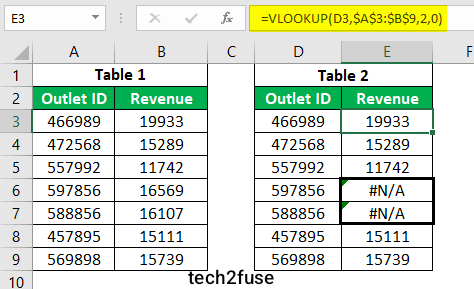
How to Use VLOOKUP in Excel Two Sheets in 2024: एक्सेल में VLOOKUP फंक्शन का इस्तेमाल करना एक पावरफुल तरीका है खासकर जब हमें दाता को दो अलग-अलग सीट के बीच कंपेयर करना हो अगर आपको एक्सेल पर VLOOKUP फंक्शन को समझना है और इस्तेमाल करना सीखना है तो यह आर्टिकल आपके लिए एकदम सही है यहां हम आपको सारी जानकारी प्रदान करेंगे जो आपको मदद करेगा VLOOKUP फंक्शन को आसानी से इस्तेमाल करने में चाहे आप बिगनर हो या एडवांस्ड यूजर।
VLOOKUP Function क्या है?
VLOOKUP रेखा एक्शन फंक्शन है जो एक स्पेसिफिक वैल्यू को एक रेंज के पहले कॉलम में सर्च करता है और उसे वैल्यू के रो से किसी दूसरे कलम की वैल्यू को रिटर्न करता है यह फंक्शन कौन जगह हो मैं काफी मददगार होते हैं जब आपको किसी एक सीट के डाटा को दूसरी सीट के दाता के साथ मैच करना हो।
VLOOKUP Function का इस्तेमाल कहां होता है?
VLOOKUP का इस्तेमाल तब होता है जब आपको:
- एक लिस्ट से स्पेसिफिक जानकारी निकालनी हो: जैसे कि आपके पास एक सीट में एम्पलाई IDs है और दूसरी शीट में उन एम्पलाइज की डिटेल्स है तो आप VLOOKUP कब इस्तेमाल करके किसी इस स्पेसिफिक एम्पलाई की डिटेल निकाल सकते हैं।
- डाटा को कंपेयर करना हो: अगर आपको दो अलग-अलग लिस्ट को कंपेयर करना है और उनके बीच मैचिंग वैल्यूज ढूंढने हैं तो VLOOKUP काफी मददगार हो सकता है।
- डेटाबेस से इनफॉरमेशन निकालना हो: जैसे कि आपके पास एक प्रोडक्ट डेटाबेस है और आपको किसी स्पेसिफिक प्रोडक्ट की प्राइस या डिस्क्रिप्शन चाहिए तो VLOOKUP उसे इनफॉरमेशन को आसानी से निकलने में मदद करेगा।
VLOOKUP Between Two Sheets
Sheets ko identify karein
सबसे पहले आपको उन दोनों सीट्स को आईडेंटिफाई करना होगा जिनके बीच आप VLOOKUP फंक्शन अप्लाई करना चाहते हैं उदाहरण के लिए मान लेते हैं हमारे पास दो सीट है।
- Sheet1: इस sheet में “Employee IDs” है जिसे हमें
Sheet 2में सर्च करना है - Sheet2: इस sheet में “Employee details” है जैसे की “Employee IDS”, “Name”, ” Department ” etc
VLOOKUP Formula ko Apply Karna
अब sheet 1 मैं एक नया कलम ऐड करें जहां आपको sheet 2 से एम्पलाई का नाम या कोई और डिटेल चाहिए तो मान लो आपके sheet 1 के किसी कॉलम में employee ids है तो आपको उसके पास वाले कॉलम में VLOOKUP function को इस्तेमाल करके sheet 2 से एम्पलाई का नाम पुल करना होगा।
इसके लिए आपको sheet 1 के किसी स्पेसिफिक सेल में फार्मूला अप्लाई करना होगा फार्मूला में आपको बताना होगा कि आप किस वैल्यू को ढूंढना चाहते हैं ब्रैकेट ओपन जैसे की एम्पलाई आईडी किस कलम से वैल्यू को पल करना चाहते हैं जैसे कि नाम के कलम से और क्या आपको एग्जैक्ट मैच चाहिए या एप्रोक्सीमेट।
Formula ko Copy-paste ya drag karein
एक बार अपने फार्मूला अप्लाई कर दिया अब आपको बस उन सेल को सेलेक्ट करके नीचे ड्रग करना है या कॉपी पेस्ट करना है ताकि फार्मूला ऑटोमेटेकली हर रो के लिए अप्लाई हो जाए एक्सल ऑटोमेटेकली कॉरस्पॉडिंग एम्पलाई आईडी को sheet 2 मैं सर्च करके उसका नाम या कोई भी डिटेल फुल कर लेगा।
Common Errors aur Unhe kaise fix karein
1. #N/A Error: यह एरर तब आता है जब VLOOKUP function को आपकी सच वैल्यू नहीं मिलती यह ज्यादातर तब होता है जब आपने एग्जैक्ट मैच कस किया हो और एक्सेल को वह वैल्यू नहीं मिल रही हो।
- Fix: सुनिश्चित करें कि आपकी सच वैल्यू सही है और sheet 2 मैं वह वैल्यू है आप एक और फंक्शन का इस्तेमाल कर सकते हैं एरर सही करने के लिए जिससे आप स्पेसिफाई कर सकते हैं कि अगर वैल्यू नहीं मिले तो “Not found” या कोई और मैसेज दिखे।
2. #REF! Error: यह एरर तब आता है जब आपको कॉलम नंबर रेंज से बाहर होता है जैसे कि अगर आपने sheet 2 के सिर्फ पहले दो कॉलम को सेलेक्ट किया है और फिर तीसरी कलम से वैल्यू को फुल करने की कोशिश करते हैं तो यह एरर स्लो होगा।
- Fix: सुनिश्चित करें कि आपका कॉलम नंबर आपके डिफाइन रेंज के अंदर है अगर आपको तीसरे कलम की वैल्यू चाहिए तो रेंज में तीसरे कलम भी जोड़ें।
3. #VALUE! Error: यह एरर तब आता है जब VLOOKUP Function मैं कोई भी पैरामीटर सही नहीं होता है जैसे कि आप सच वैल्यू को टेक्स्ट फॉर्मेट में इस्तेमाल करते हैं जब आपको नंबर चाहिए होता है।
- Fix: सुनिश्चित करें कि सारे पैरामीटर सही फॉर्मेट और टाइप के हैं जैसे कि अगर आपको नंबर सर्च करना है तो सुनिश्चित करें की वैल्यू नंबर फॉर्मेट में हो।
Advanced Tips for using VLOOKUP in Excel
1. Table Array ko absolute Reference mein rakhein: जब आप VLOOKUP Function को अप्लाई करते हैं तो सुनिश्चित करें कि आप टेबल अरे को एब्सलूट रेफरेंस में कन्वर्ट करें इस्तेमाल जैसे $ sign. इसे सुनिश्चित होगा कि जब आप फार्मूले को ट्रैक करें तो टेबल अरे कांस्टेंट रहेगा और गलत जगह से वैल्यू नहीं उठाई जाएगी।
2. Multiple Criteria ke saath VLOOKUP: आप VLOOKUP का एक और फीचर है कि आप ज्यादा मैच को इस्तेमाल कर सकते हैं जब आपको किसी रेंज के अंदर वैल्यू ढूंढनी हो जैसे अगर आपको किसी एंप्लॉय का टैक्स स्लैब ढूंढ रहा है सैलेरी रंगे के दम पर तो आप ज्यादा मैच का इस्तेमाल करके इस डाटा को आसानी से कर सकते हैं।
Conclusion
इस लेख में हमने How to Use VLOOKUP in Excel Two Sheets in 2024 के बारे में बताया। VLOOKUP function एक्सेल में एक बहुत ही मददगार टूल है जो डाटा को आसानी से मैनेज और एनालाइज करने में मदद करता है इस आर्टिकल में हमने सारी जानकारी बताई है कि कैसे आप VLOOKUP function को दो अलग-अलग सीट्स के बीच इस्तेमाल कर सकते हैं चाहे आप बिगनर हो या अनुभवी यह टिप्स और ट्रिक आपके एक्सेल स्किल को नेक्स्ट लेवल तक ले जा सकता है।
एक्सेल के फंक्शन को सीखने का सबसे अच्छा तरीका है प्रैक्टिस तो एक्सेल को खोल के VLOOKUP function को अलग-अलग त्रिकोण में अप्लाई करें और देखें कि कैसे आप अपने वर्क्सलों को बेहतर कर सकते हैं।
यह भी पढ़ें: How to Protect a Folder with Password in Windows 11
यह भी पढ़ें: How to Make Bootable USB Windows 10 using CMD 2024
Great Article bro thanks, situs slot gacor maxwin
Thanks bro, If you have any questions and doubt so please comment me